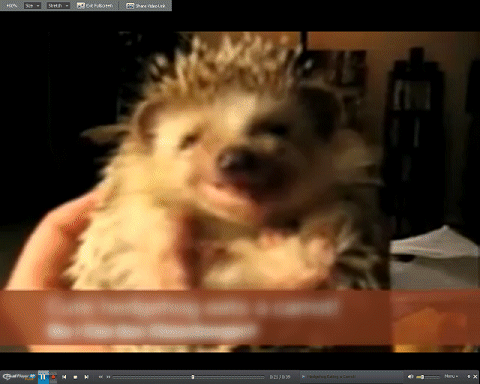Ayuda
Modo de teatro
De los tres modos de visualización que hay disponibles en RealPlayer (Modo normal, Modo de barra de herramientas> y Modo de teatro), el Modo de teatro se ve del siguiente modo.
- Los controles de reproducción se muestran como una barra de herramientas en la parte inferior de la pantalla. La barra de herramientas incluye también un botón para abrir el menú de modo de teatro.
- La imagen de vídeo aparece en el centro de la pantalla sobre un fondo negro. Al activar este modo, no se modifica el escritorio; sólo queda oculto mientras ve la presentación.
- Las opciones de cambio del tamaño de la esquina superior izquierda le permiten ajustar el tamaño de la presentación de vídeo.
- Las opciones de cambio de tamaño y la barra de herramientas se ocultan automáticamente y vuelve a aparecer cuando mueve el cursor.
- La información relacionada y la información del álbum no están disponibles en el modo de teatro.
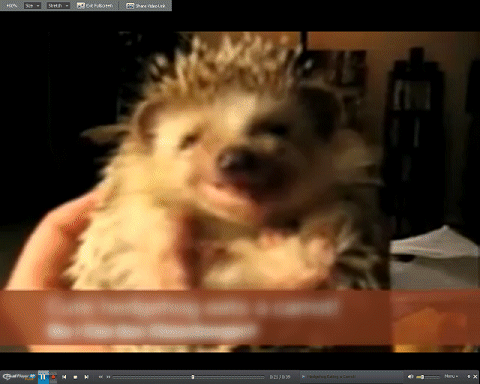
Capa superpuesta de control de vídeo
Cuando se pasa el cursor sobre la presentación de vídeo, aparece una capa superpuesta de control de vídeo en torno al área de presentación. Utilícelo para controlar aspectos de la presentación tales como tamaño, velocidad y página de visualización.
Consulte Reproducción en curso para obtener más información.
Cambie el modo de visualización en el modo de teatro.
- Haga clic en
 , en el extremo derecho de la barra de herramientas, para volver al modo normal.
, en el extremo derecho de la barra de herramientas, para volver al modo normal.
- Para cambiar directamente a un modo de visualización diferente, pulse [F7] (modo normal) o [F8] (modo de barra de herramientas).
- Pulse [Esc] para salir del modo de teatro a pantalla completa.
no todos los servicios ni todas las opciones están disponibles en todos los países; ambos se agregarán conforme vayan estando disponibles.
© 2009 - 2010 RealNetworks, Inc. Todos los derechos reservados.
Abierto de navegación